Installation und Aktivierung von Desktop Designer
Verwenden Sie Desktop Designer, um Ihre Etiketten zu gestalten, zu bearbeiten und zu drucken. In Desktop Designer können Sie Text-, Barcode- und Bildobjekte per Drag&Drop auf Ihre Etikettenvorlagen ziehen und Ihre Objekte mit den bereits verwendeten Daten verbinden.
Wichtig
Um drucken und Ihre Drucker in Control Center sehen zu können, müssen Sie Desktop Designer mit Control Center verbinden.
Nachdem Sie Ihr Produkt erfolgreich aktiviert haben, führen Sie die folgenden Aufgaben aus:
- Download und Installation Desktop Designer
- Desktop Designer aktivieren und mit verbinden Loftware Cloud
Download und Installation Desktop Designer
Installieren Sie Desktop Designer auf dem Computer, mit dem Ihre Drucker verbunden sind.
-
Wechseln Sie in Control Center zu Ihrem Abschnitt Dashboard > Software herunterladen und klicken Sie auf Designer & Automation.
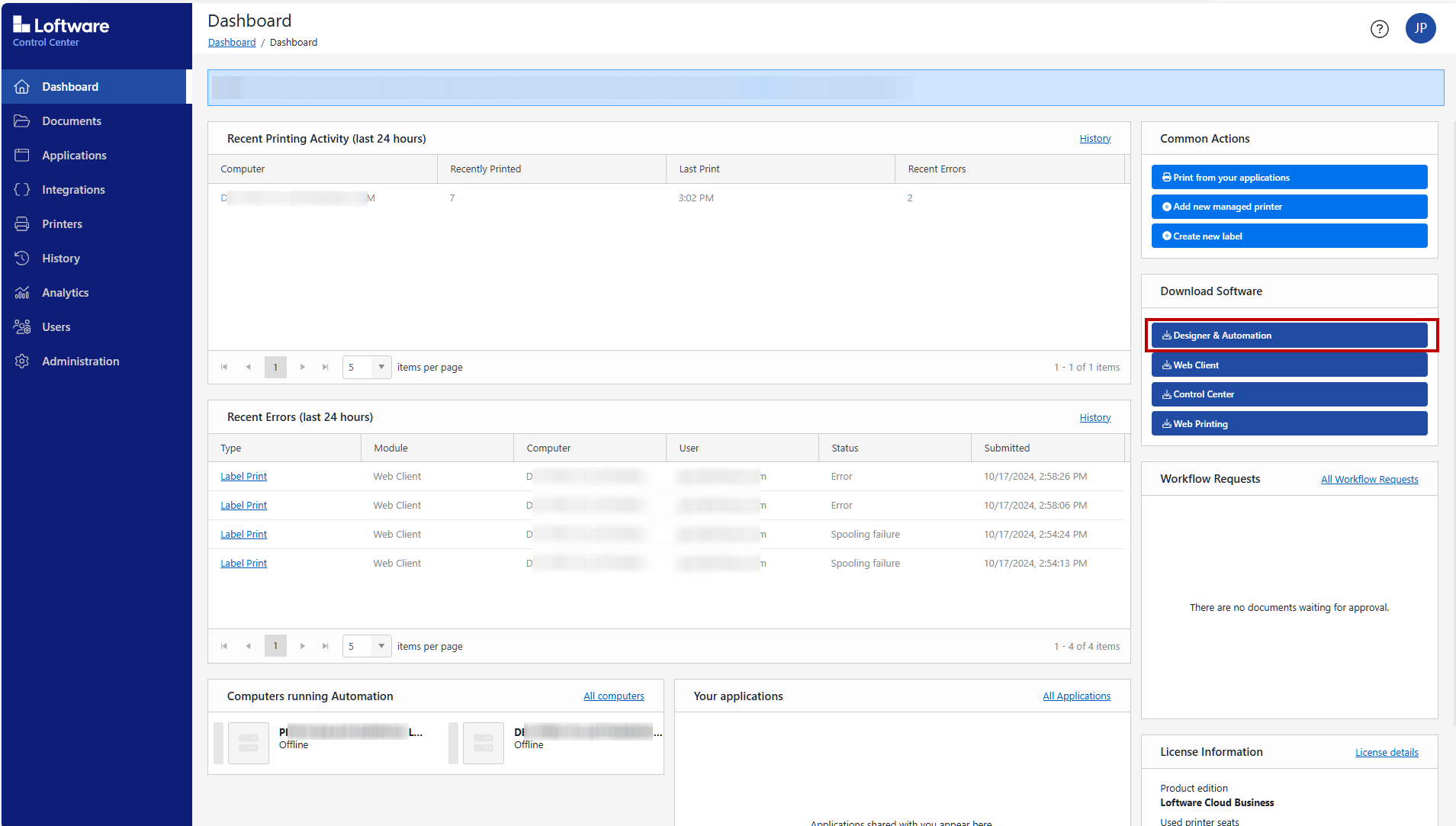
-
Wenn der Download abgeschlossen ist, öffnen Sie den Ordner Downloads auf Ihrem Computer und führen Sie die Loftware -Installationsdatei (
.exe) aus.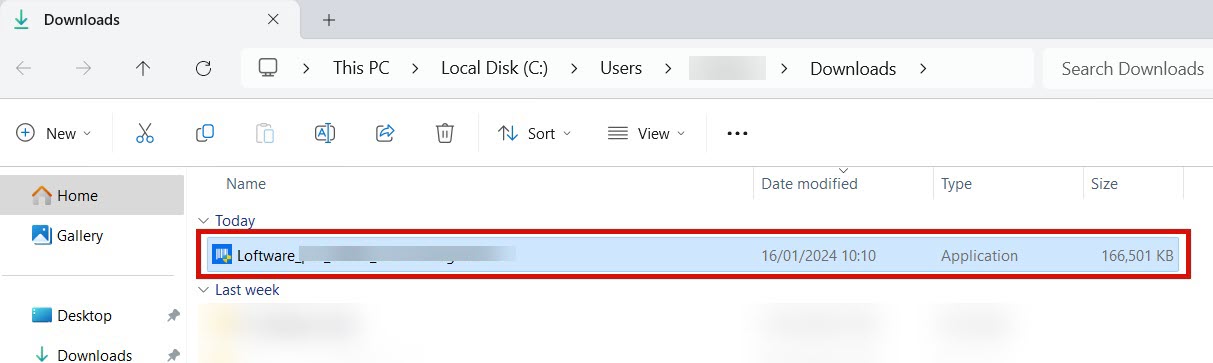
- Schließen Sie die Schritte des Installationsassistenten ab. Nach Abschluss der Installation müssen Sie Desktop Designer aktivieren.
Desktop Designer aktivieren und mit verbinden Loftware Cloud
- Führen Sie Desktop Designer auf Ihrem Computer aus.
- Das Fenster Anmelden wird geöffnet. Klicken Sie auf Anmelden.
-
Ihr Browser wird automatisch geöffnet. Sich bei Loftware Cloud anmelden.
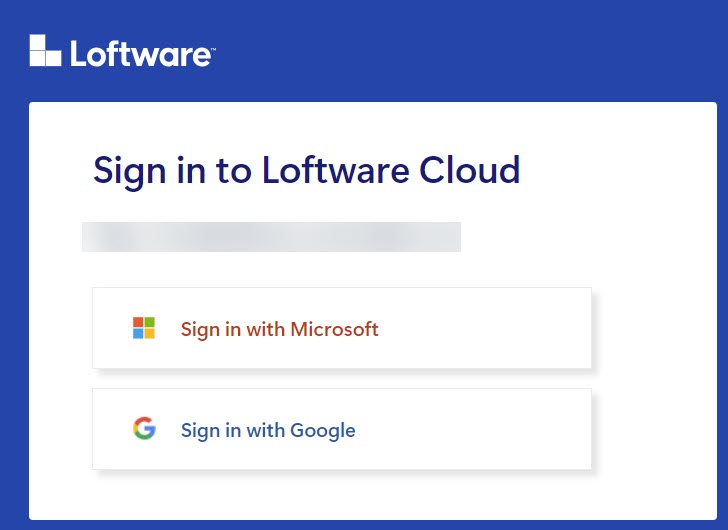
-
Wenn Sie sich angemeldet haben, kehren Sie zu Desktop Designer zurück.
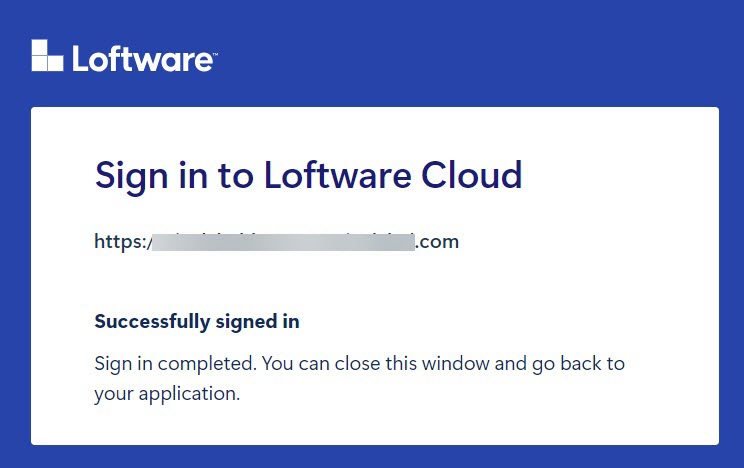
-
Ihre Aktivierung ist abgeschlossen. Klicken Sie auf OK.
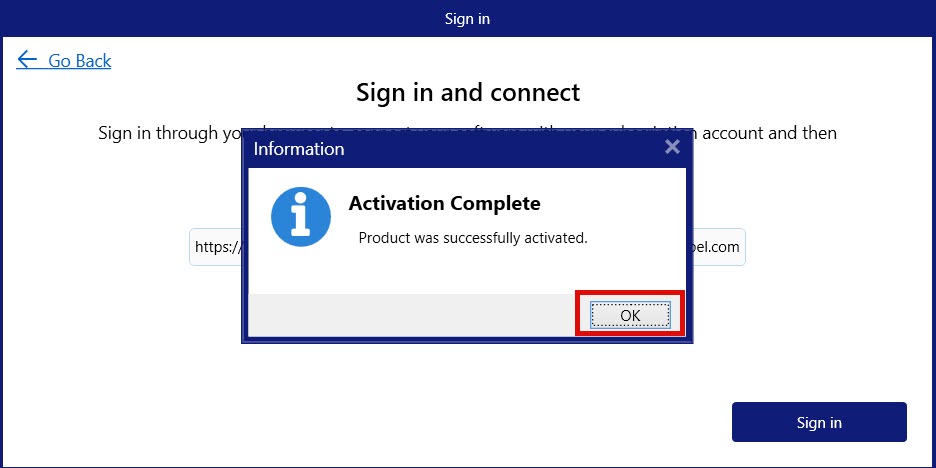
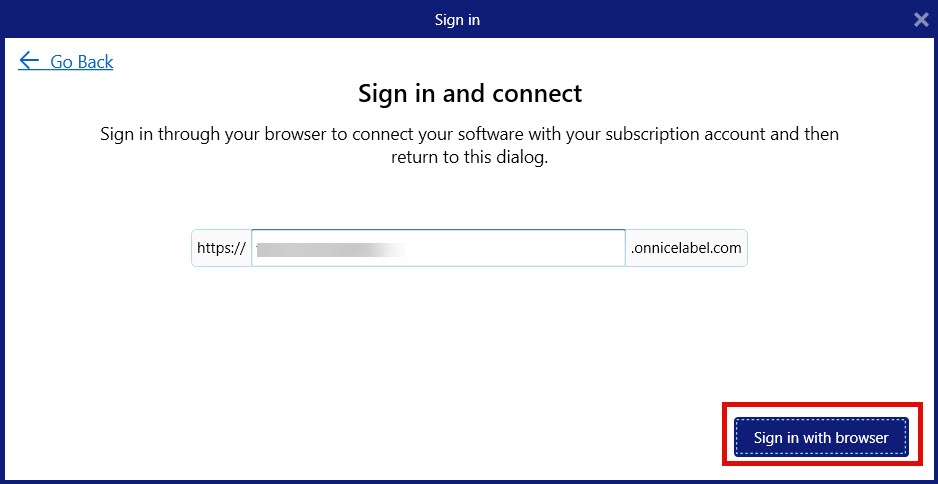
Hinweis
Wenn Sie im Bearbeitungsfeld versehentlich Text ändern oder löschen, wird die Aktivierung fehlschlagen.
Sobald Ihre Aktivierung abgeschlossen ist, öffnet sich Desktop Designer automatisch.
Desktop Designer ist nun installiert und aktiviert, mit Loftware Cloud verbunden und Sie können Ihre Drucker in Control Center sehen.
Next, see Testdruck im Control Center